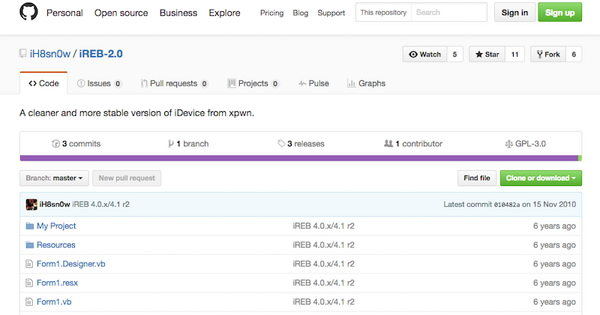Як заблокувати програми в iOS 11.4 / 11/10/9/8 без джейлбрейка
Смартфон став важливою частиною нашого життя, що деякі з нас зберігають наші особисті дані всередині телефону. Це зручно, але ризикує для нашої конфіденційності. Будь-хто міг проскочити всередину і побачити все.
Ось чому наші гаджети оснащені блокуванням пристроющоб захистити їх від зайнятих. І якщо випадок Apple проти FBI міг би бути будь-яким свідченням, iPhone та інші пристрої iOS мають один з найкращих заходів безпеки у світі.
Проблема полягає в тому, що хоча iOS може перешкоджати будь-якій сторонній стороні відкривати мобільні пристрої Apple, він нічого не може зробити, якщо пристрої вже відкриті або якщо хтось знає пароль для їх відкриття.
Чи можете ви захистити окремий додаток, коли ваш iPhone вже відкрився? Як заблокувати додатки на iPhone без джейлбрейка?
Погані новини
Почнемо нашу дискусію, сказавши вам цене існує способу заблокувати окрему програму в iOS, не спершу пройшовши процес джейлбрейка. Якщо у вас є розірваний iPhone, ви можете скористатися iAppLock, платним додатком для iOS, призначеним лише для jailbroken, для блокування окремих файлів. Але якщо ваш iPhone все ще незайманий або ви хочете не налаштовувати його поза законодавчо підтримуваним середовищем iOS, ви не можете користуватися додатком.
Але це не означає, що проблеми не існує. Наприклад, деякі окремі додатки, такі як LINE або DayOne, мають свій власний метод захисту, щоб не захищати додаток від сторонніх очей.
Ви також можете вийти з певного додатка доне дозволяйте іншим заглядати у вміст програми. Деякі програми, які можуть використовувати цей трюк, - це програми соціальних медіа, такі як Facebook та Twitter. Але постійно виходити з системи та входити в систему може бути не найкращим рішенням, оскільки це клопітно і дратівливо.
(Напів) елегантне рішення для блокування програм для iOS на iPhone та iPad
На щастя, все не втрачено. Є спосіб, який може бути наступним найкращим для блокування індивідуального додатка, не вимагає джейлбрейка та вбудованого в ядро iOS. Функція називається Керований доступ .
Навіть незважаючи на те, що функція побудована не спеціальнощоб заблокувати окремий додаток, але ви можете використовувати його для цієї мети. Ця функція дозволяє контролювати, які функції можна використовувати для певної програми. Це означає, що ви можете заблокувати певні функції, наявні в додатку.
Щоб увімкнути це, виконайте наведені нижче дії:
- Перейдіть у Налаштування та торкніться Загальне> Доступність> Керований доступ .
- У розділі Керований доступ переключіть перемикач на ВКЛ.
- Увімкнувши керований доступ, ви можете ввімкнути пароль, щоб захистити його. Виберіть Встановити керований пароль доступу. Цей пароль необхідний для блокування або розблокування програм.
- Не забудьте також повернути Ярлик доступності до На щоб швидко отримати доступ до функції за допомогою потрійного клацання кнопки додому.

Після успішної активації функції керованого доступу ви можете заблокувати будь-яку програму, яку ви хочете, скориставшись наступною процедурою:
- Відкрийте додаток, яке ви хочете заблокувати. Наприклад, взяти Повідомлення Додаток
- Тепер, щоб запустити керований доступ та заблокувати додаток Messages потрійне натисніть кнопку додому .
- Потрійне натискання кнопки додому дасть вам Параметри (у нижньому лівому куті), де ви можете обмежити функції в додатку. Ви можете увімкнути або вимкнути ці можливості: кнопки сну / пробудження, кнопки гучності, рух, клавіатури, торкнення та обмеження часу.
- Наприклад, якщо ви відключите Клавіатура , ніхто не може нічого вводити в програму Повідомлення, не ввімкнувши функцію спочатку. А для цього потрібно ввести пароль.
Як заблокувати фотографії на iPhone без джейлбрейка?
Ще один ризик конфіденційності пов'язаний з Інтернетом. Деякі форми вторгнень - це постійно дратівливі веб-оголошення. Ви можете використовувати блокатори оголошень, щоб захистити себе від цих оголошень, і є кілька альтернатив, які ви можете завантажити з App Store на свій iPhone.
Одна з найкращих альтернатив - TenorshareiCareFone. Це один з найкращих додатків для блокування фотографій iPhone для шифрування фотографій та альбомів на iPhone X / 8 / Plus / 7/7 Plus / SE / 6s / 6 Plus / 6 / 5s / 5, а також iPad та iPod touch з високою безпекою . Він має сильні фільтри для реклами, простий у використанні, а також захист конфіденційності та можливість блокувати зображення та спеціальні шрифти.
- Відкрийте додаток на своєму iPhone та вкладіть опцію "Шифрування альбому".
- Клацніть піктограму «Імпорт», щоб вибрати фотографії, які ви хочете заблокувати. Вам буде запропоновано увійти до свого облікового запису, ви можете зареєструвати рахунок перед імпортом фотографій.
- Після входу в обліковий запис виберіть фотографії та швидко зашифруйте їх.
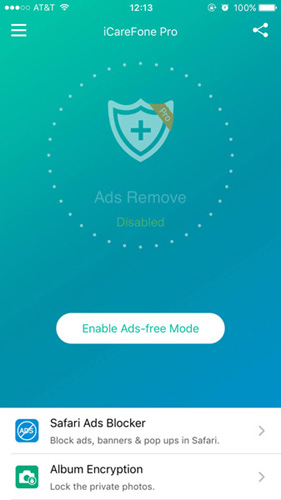
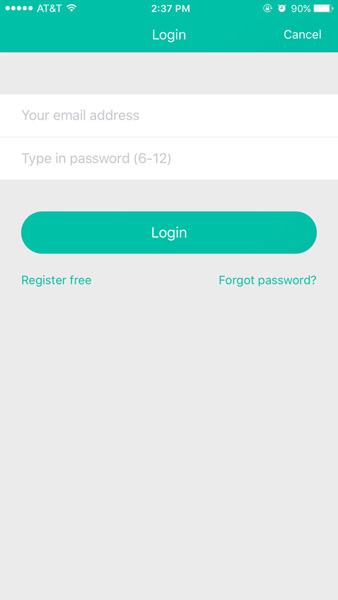
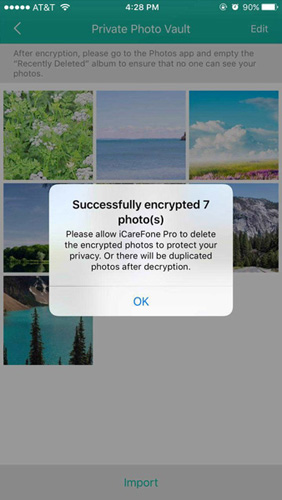
Це все, як заблокувати додатки для iOS на iPhone 7/7 Plus / SE / 6s / 6 Plus / 6 / 5s / 5 та iPad Ми сподіваємося, що наші рішення допоможуть вам вирішити ваші проблеми.